电脑用久了,难免会遇到大大小小的问题,但其实有很多问题是我们自己用故障恢复控制台就可以恢复的。那么,WinXP是如何进入系统故障恢复控制台的呢?接下来,
我们来看看WinXP是如何进入系统故障恢复控制台的。
方法/步骤
1.通过WinXP安装光盘启动,启动时按Del键进入BIOS,设置光盘启动。不同的主板有不同的方法。具体操作请参考主板说明书。安装程序进入安装界面,
提示“用恢复控制修复WinXP安装,按R键进入系统恢复控制台;

2.选择要登录的Windows安装。通常只有一个选项,除非安装了多个系统。输入正确的管理员密码。如果密码为空,可以直接回车进入Windows目录。
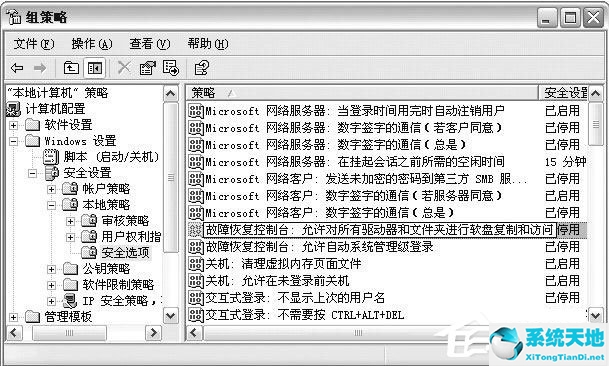
3.然后,您可以执行一些命令来恢复操作系统。输入“help”并按Enter查看可以在控制台下执行的命令。
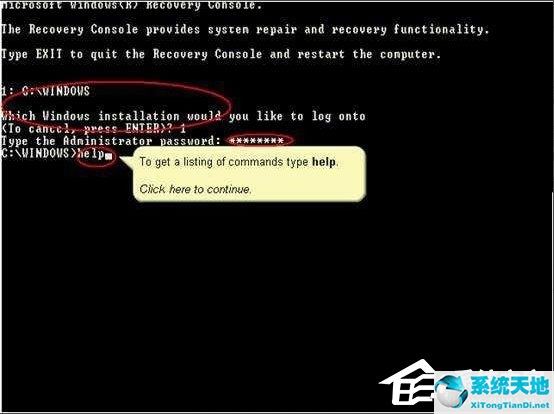
4.将安装光盘放入光驱,然后在“运行”中输入“I:/i:/i386lwinnt32.exelcmdcons”并按回车键,假设安装目录在disk 1中,或者光驱的盘符为I,此时程序会询问用户是否安装恢复控制台。
选择“是”确认安装;
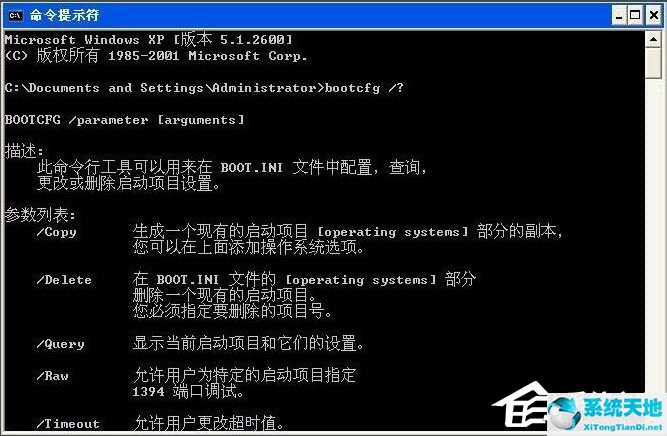
5.重新启动计算机,您会在启动菜单中看到“MicrosoftWindowsXP故障恢复控制台”选项。选中后,可以进入控制台进行相关操作;

6.最后,进入控制台后,可以使用类似于DOS系统的命令行命令进行相关操作。常见的命令解释有,比如FIXMBR:修复或替换指定的驱动器,一般只针对c盘,不针对D盘的主引导记录。
之前检查主引导记录。如果主引导记录损坏,请用正确的主引导记录替换它。
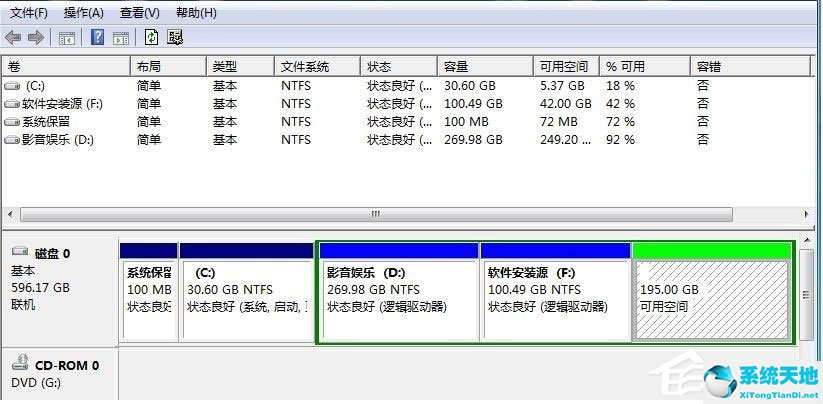
以上是WinXP进入系统故障恢复控制台的具体方法。按照上述方法,您可以轻松进入系统故障恢复控制台。
免责声明:本站所有文章内容,图片,视频等均是来源于用户投稿和互联网及文摘转载整编而成,不代表本站观点,不承担相关法律责任。其著作权各归其原作者或其出版社所有。如发现本站有涉嫌抄袭侵权/违法违规的内容,侵犯到您的权益,请在线联系站长,一经查实,本站将立刻删除。
本文来自网络,若有侵权,请联系删除,如若转载,请注明出处:https://www.freetrip88.com/baike/351505.html
